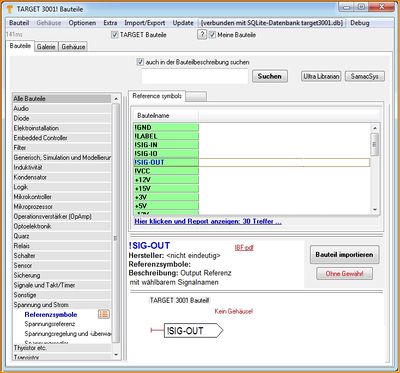Referenzsymbol: Unterschied zwischen den Versionen
| Zeile 8: | Zeile 8: | ||
== Verwendung von Referenzsymbolen == | == Verwendung von Referenzsymbolen == | ||
Optisch nicht zusammenhängende Inseln des selben Signals oder Verbindungen über mehrere Schaltplanseiten hinweg sollten ihre Zusammengehörigkeit als Querverweis durch sogenannte '''Referenzsymbole''' darstellen. So werden meist die Versorgungsspannungen nicht über den ganzen Schaltplan kreuz und quer verbunden, sondern die Verbindung über Pfeile und Massefüße etc. angedeutet. Um eine solche Verbindung zu starten, suchen Sie sich zunächst mit diesem Menüpunkt, mit dem oben stehenden Werkzeug oder der Taste '''[r]''' das gewünschte Referenz-Symbol aus. Der sichtbare Anschlussname muss dem Signalnamen entsprechen. Ggf. müssen Sie diesen nach dem Hereinholen des Referenz-Symbols mit [[Maustastenbelegung|'''M11''']] ändern ("Anschlussname ändern"). '''Mit Referenz-Symbolen können Sie auch Verbindungen über mehrere [[Schaltplanseite]]n herstellen.''' Ebenfalls lassen sich solche Verbindungen über Bus-Inseln auf den verschiedenen Seiten erreichen. Grundsätzlich gilt: Gleicher Signalname = gleiches Signal = Verbindung.<br><br> | |||
Referenzsymbole können dieses Aussehen haben:<br><br> | |||
[[Bild:ref0.jpg|400px|none]] Bild: Beispiele für Referenzsymbole<br><br> | [[Bild:ref0.jpg|400px|none]] Bild: Beispiele für Referenzsymbole<br><br> | ||
Verwenden Sie z. B. das "SIG-AUS"-Symbol, um ein Signal aus Schaltplanseite 1 herauszuführen. Verwenden Sie das "SIG-EIN"-Symbol um das gleiche Signal auf Schaltplanseite 2 weiter zu führen.<br><br> | |||
Verwenden Sie das "SIG-AUS"-Symbol um | |||
== Referenzsymbol importieren == | == Referenzsymbol importieren == | ||
Version vom 28. Januar 2019, 11:26 Uhr
Allgemeines
Referenzsymbole sind Elemente des Schaltplans. Ein Referenzsymbol beinhaltet einen Referenzanschluss oder ggf. mehrere. Sie finden Sie mit Klick M1 auf ![]() in der Erweiterung der Ikone
in der Erweiterung der Ikone ![]() oder durch drücken der Tastaturtaste [R] im Schaltplan. Auch finden Sie diesen Funktionsbereich im Schaltplanmenü" Menü Bauteile/Referenz-symbole setzen...".
oder durch drücken der Tastaturtaste [R] im Schaltplan. Auch finden Sie diesen Funktionsbereich im Schaltplanmenü" Menü Bauteile/Referenz-symbole setzen...".

Bild: Schaltplanmenü Bauteile/Referenz-Symbole setzen...
Verwendung von Referenzsymbolen
Optisch nicht zusammenhängende Inseln des selben Signals oder Verbindungen über mehrere Schaltplanseiten hinweg sollten ihre Zusammengehörigkeit als Querverweis durch sogenannte Referenzsymbole darstellen. So werden meist die Versorgungsspannungen nicht über den ganzen Schaltplan kreuz und quer verbunden, sondern die Verbindung über Pfeile und Massefüße etc. angedeutet. Um eine solche Verbindung zu starten, suchen Sie sich zunächst mit diesem Menüpunkt, mit dem oben stehenden Werkzeug oder der Taste [r] das gewünschte Referenz-Symbol aus. Der sichtbare Anschlussname muss dem Signalnamen entsprechen. Ggf. müssen Sie diesen nach dem Hereinholen des Referenz-Symbols mit M11 ändern ("Anschlussname ändern"). Mit Referenz-Symbolen können Sie auch Verbindungen über mehrere Schaltplanseiten herstellen. Ebenfalls lassen sich solche Verbindungen über Bus-Inseln auf den verschiedenen Seiten erreichen. Grundsätzlich gilt: Gleicher Signalname = gleiches Signal = Verbindung.
Referenzsymbole können dieses Aussehen haben:
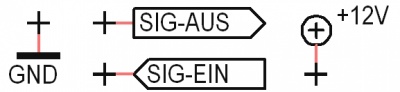
Bild: Beispiele für Referenzsymbole
Verwenden Sie z. B. das "SIG-AUS"-Symbol, um ein Signal aus Schaltplanseite 1 herauszuführen. Verwenden Sie das "SIG-EIN"-Symbol um das gleiche Signal auf Schaltplanseite 2 weiter zu führen.
Referenzsymbol importieren
Nachdem Sie in der Schaltplanansicht auf die Taststurtaste [r] gedrückt haben, öffnet sich der folgende Dialog:
Wählen Sie in der mittleren Liste das gewünschte Referenzsymbol aus, hier zum Beispiel ein Massefüßchen. Das Rufzeichen vor einem Referenzsymbolnamen ist Kennzeichen dafür, dass der Signalname als Variable abgespeichert wurde. Wählen Sie ein Symbol mit Rufzeichen vor dem Namen, so öffnet sich vor dem Import ein Dialog, der es erlaubt, aus der Liste der Signalnamen einen gewünschten auszuwählen oder einen neuen Signalnamen zu vergeben. Wählen Sie ein Symbol ohne Rufzeichen vor dem Namen, so wird direkt dieser Signalname in den Schaltplan übernommen. Dieser kann aber später auch noch verändert werden.
Referenzsymbol erstellen
Verbindungen über mehrere Schaltplanseiten und optisch nicht zusammenhängender Inseln des selben Signals, werden im Schaltplan durch Referenz-Symbole gekoppelt. Folgende Punkte müssen Sie beim Erstellen solcher Symbole beachten:
Öffnen Sie ein neues Projekt mit einer leeren Schaltplanseite NEW.T3001.
Zeichnen Sie das Referenz-Symbol mit den Zeichenfunktionen von TARGET 3001! (Linie, Anschluß, etc.).
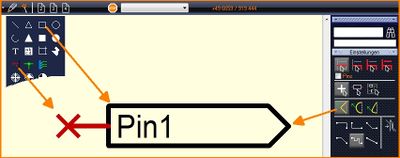
Klicken Sie mit M11 auf den Anschlussnamen ("Pin 1"). (Der Dialog "Texte ändern" erscheint.)
Geben Sie für Inhalt den Anschlussnamen ein, z.B. SIGN-AUS. und bestätigen Sie den Dialog mit OK.
Markieren Sie nun das Referenz-Symbol (Zeichnungen, Anschluss) komplett, indem Sie mit M1H ein Fangfenster darüber aufziehen.
Setzen Sie den Cursor an die Stelle, an der das Griffkreuz erscheinen soll (z.B. mittig auf das Kreuz des Anschlusspins).
Betätigen Sie die Taste [y] und sehen Sie sogleich das entstandene Griffkreuz. Klicken Sie M1 in den freien Bereich, um das Symbol zu ent-markieren.
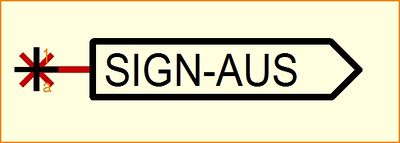
Klicken Sie mit M11 auf den Anschlusspin (rot). Der Dialog "Anschlüsse ändern" erscheint:
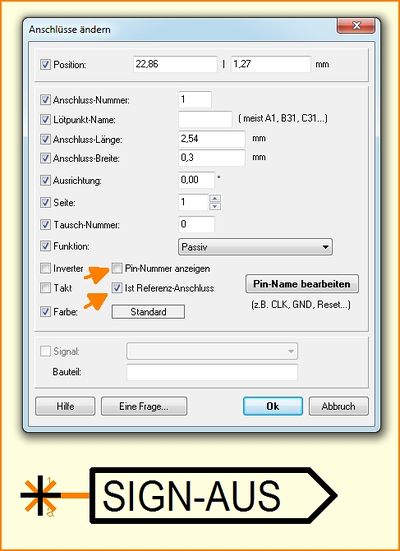
Klicken Sie auf das Kästchen "Pin-Nummer anzeigen", so dass das Häkchen ausgeblendet wird.
Klicken Sie auf das Kästchen "Ist Referenz-Anschluss", so dass das Häkchen eingeblendet wird und die Funktion aktiviert wird. Sie dürfen die Funktion nicht vor dem Betätigen von [y] einstellen sonst erscheint die Fehlermeldung: "Anschlüsse schon mit Signalen verbunden!".
Vergeben Sie über den Button "Pin-Name bearbeiten" im Feld "Inhalt" den Signalnamen. Wenn Sie ihm ein Rufzeichen voran stellen, geben Sie dem Signalnamen einen variablen Charakter. Vor dem Import später erfolgt dann eine Abfrage, welchen Signalnamen Sie verwenden wollen. Verzichten Sie auf das Rufzeichen, erfolgt keine Abfrage und der der Signalname, den Sie in dieses Feld schreiben, wird dann direkt in den Schaltplan übernommen.
Wählen Sie OK (Eingabetaste).
Markieren Sie das Referenz-Symbol (Zeichnungen, Anschluss) erneut, indem Sie ein Fangfenster aufziehen.
Betätigen Sie die Taste [x]. Der Dialog "Symbol exportieren" erscheint.
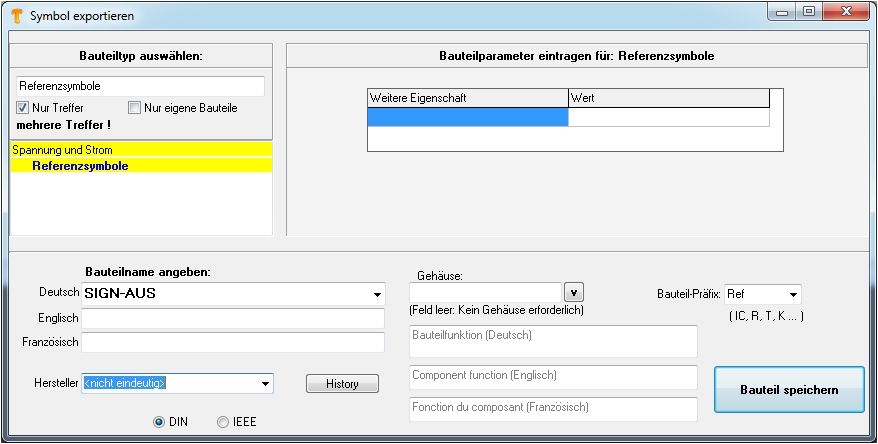
Der Dialog Symbol exportieren
- Wählen Sie aus der Liste links den Bauteiltyp "Referenzsymbole" aus der Gruppe "Spannung und Strom" aus.
- Vergeben Sie im Bereich "Bauteilname angeben" im Feld "Deutsch" einen Bauteilnamen, zum Beispiel SIGN-AUS.
- Bei "Hersteller" wählen Sie "nicht eindeutig". Weitere Eigenschaften vergeben Sie optional im mittleren Bereich des Dialogs.
- Ein Gehäuse ist nicht erforderlich, also lassen Sie dieses Feld frei.
- Bei Bauteil-Präfix sollte automatisch der Eintrag "Ref" erscheinen.
- Drücken Sie jetzt auf den Knopf "Bauteil speichern".
- Ein Gehäusevorschlag ist nicht erforderlich also verneinen Sie die Frage nach einem Gehäuse für die Platine.
- Die zusätzliche Sicherheitsabfrage, ob das Bauteil ein Referenzsymbol sein soll beantworten Sie mit Ja.
- Den darauf folgenden Dialog zum Symbol bearbeiten schließen Sie einfach mit dem roten X, rechts oben.
Wenn Sie in der Schaltplanansicht die Tastaturtaste [r] drücken, gelangen Sie direkt zur Auswahl der Referenzsymbole. Ihr soeben gezeichnetes Referenzsymbol erscheint mit Namen und USER-Fähnchen in der Liste und kann in den Schaltplan importiert werden.
Zurück zu Bauteilerstellung
.